In diesem Artikel erfahren Sie, wie Sie AnyDesk installieren, Ihre Lizenz registrieren, wichtige Einstellungen konfigurieren und Ihre erste Remote-Sitzung starten.
Führen Sie nach dem Kauf einer Lizenz folgende Schritte aus:
AnyDesk herunterladen und installieren
Lizenz registrieren
Unbeaufsichtigten Zugriff einrichten (optional, aber empfohlen)
Remote-Sitzung starten
🦉 Für einen schnellen Einstieg empfehlen wir außerdem unseren Guide Erste Schritte mit AnyDesk sowie unser Video-Tutorial.
Schritt 1: AnyDesk herunterladen und installieren
Laden Sie AnyDesk über unsere Download-Seite herunter.
Wählen Sie das korrekte Betriebssystem aus.
Folgen Sie den Anweisungen auf dem Bildschirm, um die Installation abzuschließen.
Wiederholen Sie den Vorgang auf jedem Gerät, auf das Sie sich via AnyDesk verbinden möchten.
💡 HINWEIS
AnyDesk kann entweder als App verwendet oder vollständig auf Ihrem System installiert werden. Um jedoch den vollen Funktionsumfang Ihrer Lizenz zu nutzen, Unbeaufsichtigten Zugriff zu ermöglichen und wichtige Startkonfigurationen vorzunehmen, empfehlen wir die vollständige Installation.
Schritt 2: Lizenz registrieren
Registrieren Sie Ihre AnyDesk-Lizenz direkt im AnyDesk-Client, um den vollen Funktionsumfang Ihrer Lizenz ausschöpfen zu können.
Lizenzen sind mit Ihrem AnyDesk-Konto verknüpft. Sie können Ihre Lizenz registrieren, indem Sie sich entweder im AnyDesk-Client anmelden oder Ihren Lizenzschlüssel manuell eingeben.
Lizenz über AnyDesk-Konto registrieren
Öffnen Sie AnyDesk auf Ihrem Gerät.
Klicken Sie in der oberen rechten Ecke auf das Symbol für das Nutzerprofil.
Geben Sie die my.anydesk II Anmeldedaten ein, die an Ihre E-Mail-Adresse gesendet oder bei der Kontoregistrierung verwendet wurden.
Klicken Sie auf Anmelden.
Sobald Sie angemeldet sind, wird Ihre Lizenz automatisch aktiviert und Sie können den AnyDesk-Client mit allen in Ihrer Lizenz verfügbaren Funktionen verwenden.
Lizenzschlüssel manuell registrieren
Melden Sie sich mit den Anmeldedaten, die Sie per E-Mail erhalten haben, auf my.anydesk II an.
Klicken Sie anschließend auf die Registerkarte Lizenz und kopieren Sie im Abschnitt Info den Lizenzschlüssel.
Öffnen Sie AnyDesk auf Ihrem Gerät.
Klicken Sie in der oberen rechten Ecke auf
.png) > Lizenzschlüssel ändern....
> Lizenzschlüssel ändern....Fügen Sie im Abschnitt Lizenzschlüssel ändern den Lizenzschlüssel aus my.anydesk II ein und klicken Sie auf Lizenzschlüssel registrieren.
Ihre Lizenz wird nun im Abschnitt Aktuelle Lizenz angezeigt.
Schritt 3: Unbeaufsichtigten Zugriff einrichten
Mit dem Unbeaufsichtigten Zugriff können Sie Remote-Geräte auch dann verwalten und steuern, wenn niemand am Remote-Gerät anwesend ist.
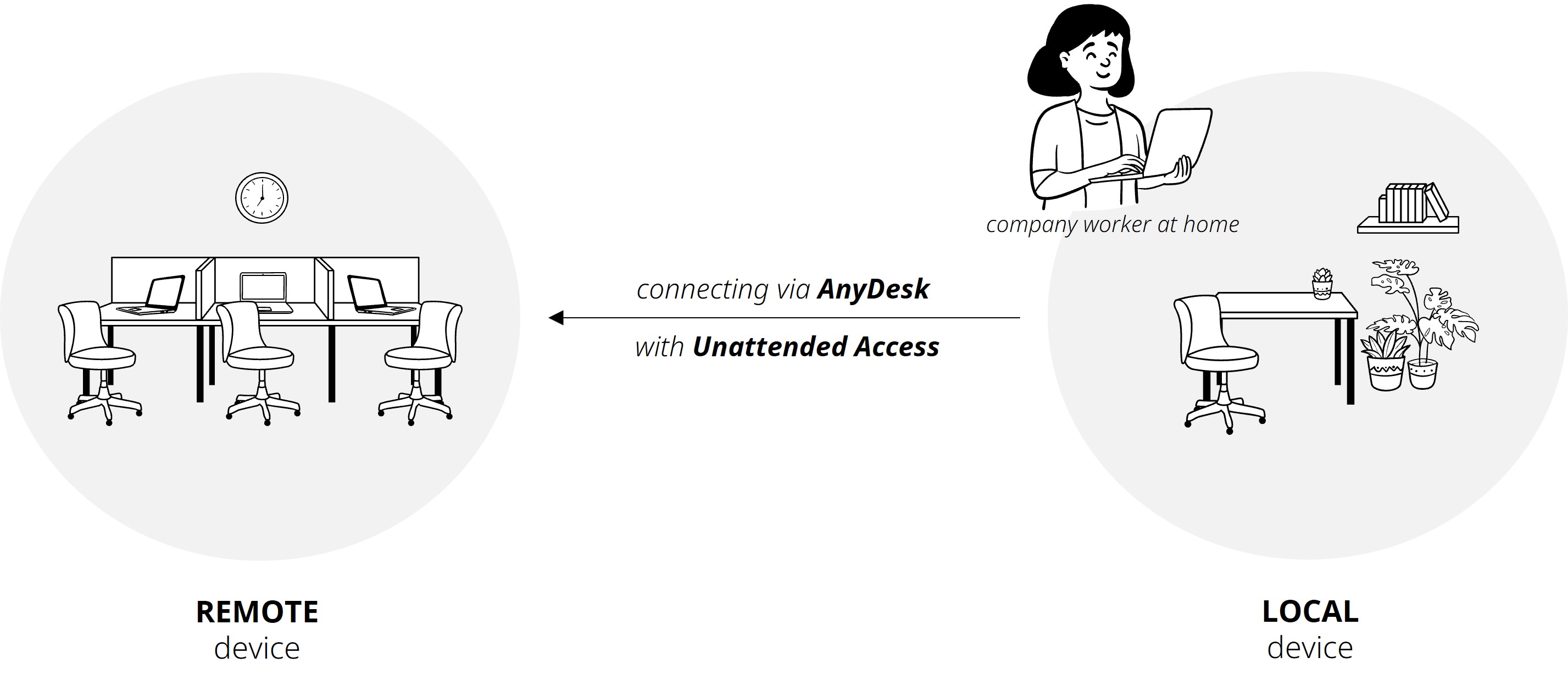
Um den Unbeaufsichtigten Zugriff zu aktivieren, richten Sie ein Passwort auf dem AnyDesk-Client des Remote-Geräts ein. Mit diesem Passwort können Sie dann von Ihrem lokalen Gerät aus eine Verbindung zum unbeaufsichtigten Remote-Gerät herstellen.
So richten Sie den Unbeaufsichtigten Zugriff ein:
Öffnen Sie AnyDesk auf dem Remote-Gerät und gehen Sie zu Einstellungen > Zugriff.
Klicken Sie im Abschnitt Unbeaufsichtigter Zugriff auf Passwort festlegen.
Erstellen Sie ein sicheres Passwort und klicken Sie auf Übernehmen.
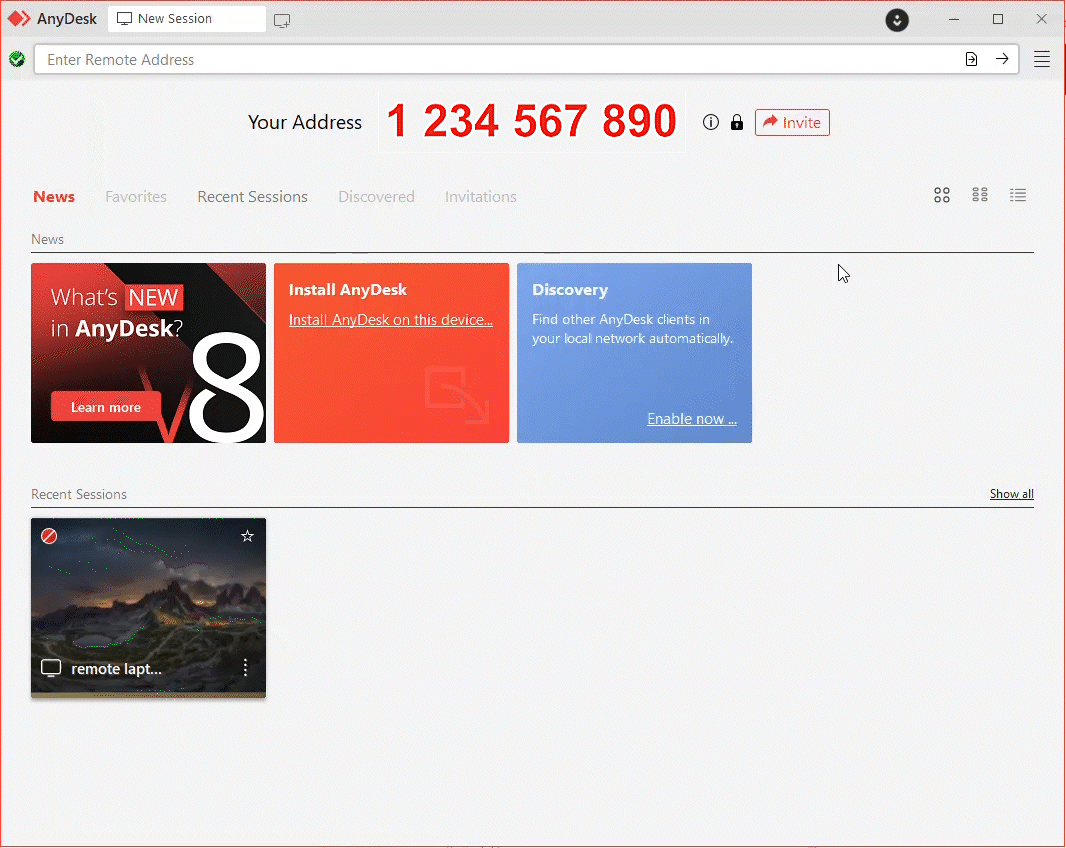
Auf diese Weise können Sie sich nun jederzeit zu Ihrem Remote-Gerät verbinden und dieses aus der Ferne verwalten, auch wenn dort keine Person anwesend ist, um Ihre eingehende Verbindungsanfrage anzunehmen.
Schritt 4: Sitzung starten
Stellen Sie zunächst sicher, dass Sie AnyDesk sowohl auf dem lokalen als auch auf dem Remote-Geräte installieren.
🦉 Weitere Informationen zur AnyDesk-ID und Ihrem Alias finden Sie in diesem Artikel.
So starten Sie eine Sitzung:
Sie benötigen die AnyDesk-ID oder das Alias des Remote-Geräts.
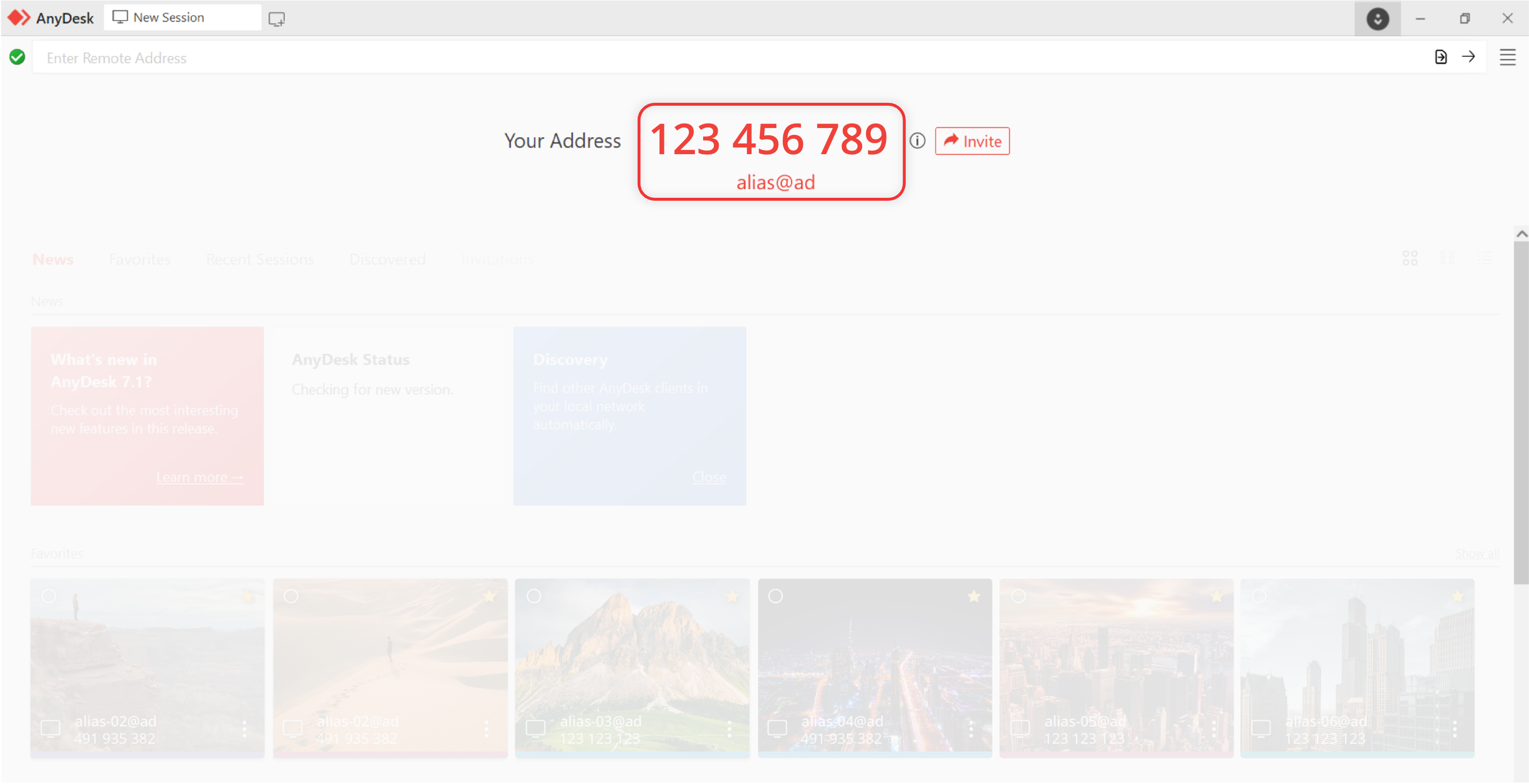
Geben Sie auf dem lokalen Gerät, von dem aus Sie eine Verbindung zum anderen Gerät herstellen möchten, die AnyDesk-ID des Remote-Geräts in das Feld Remote-Adresse ein und klicken Sie auf das Pfeilsymbol
 bzw. drücken Sie die Eingabetaste.
bzw. drücken Sie die Eingabetaste. 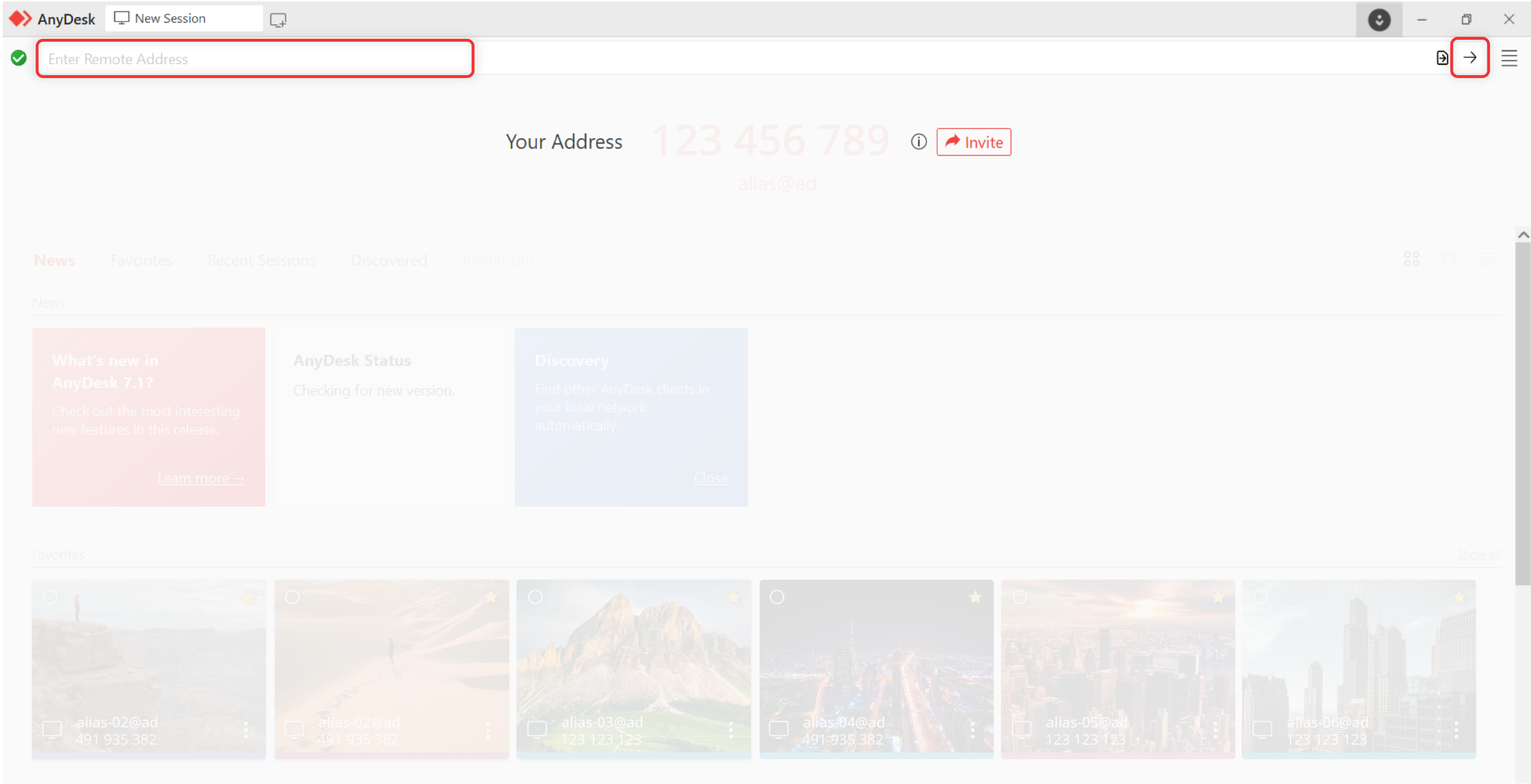
Je nach Konfiguration:
Geben Sie im Popup-Fenster "Autorisierung" das Passwort für den Unbeaufsichtigten Zugriff ein, das Sie auf dem Remote-Gerät in Schritt 3 eingerichtet haben, oder
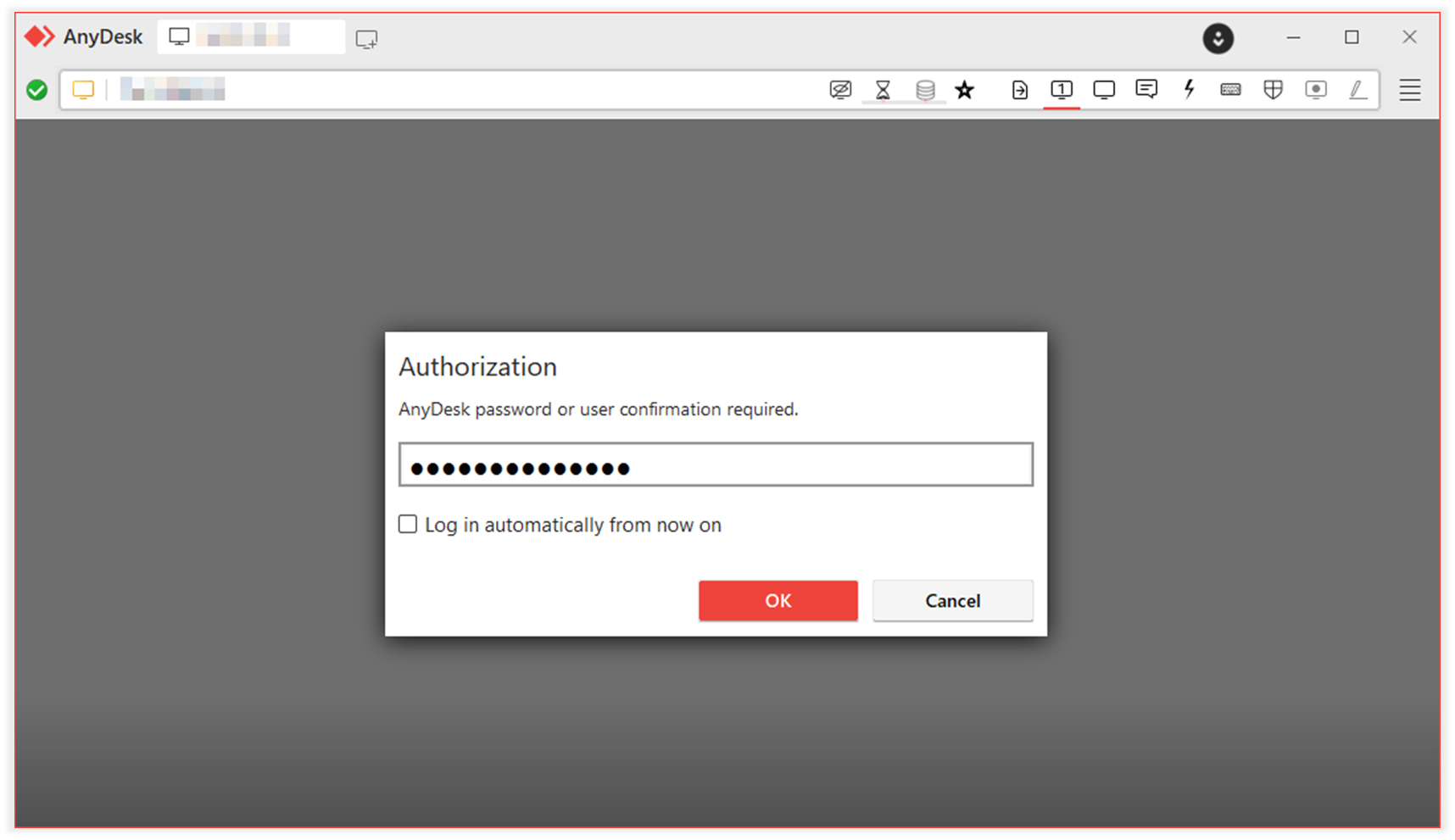
Warten Sie, bis die Person am Remote-Gerät die Verbindungsanforderung manuell annimmt.
Die Sitzung wird gestartet und der Desktop des Remote-Geräts angezeigt. Sie können das Gerät jetzt nach Bedarf steuern, Dateien übertragen und damit interagieren.
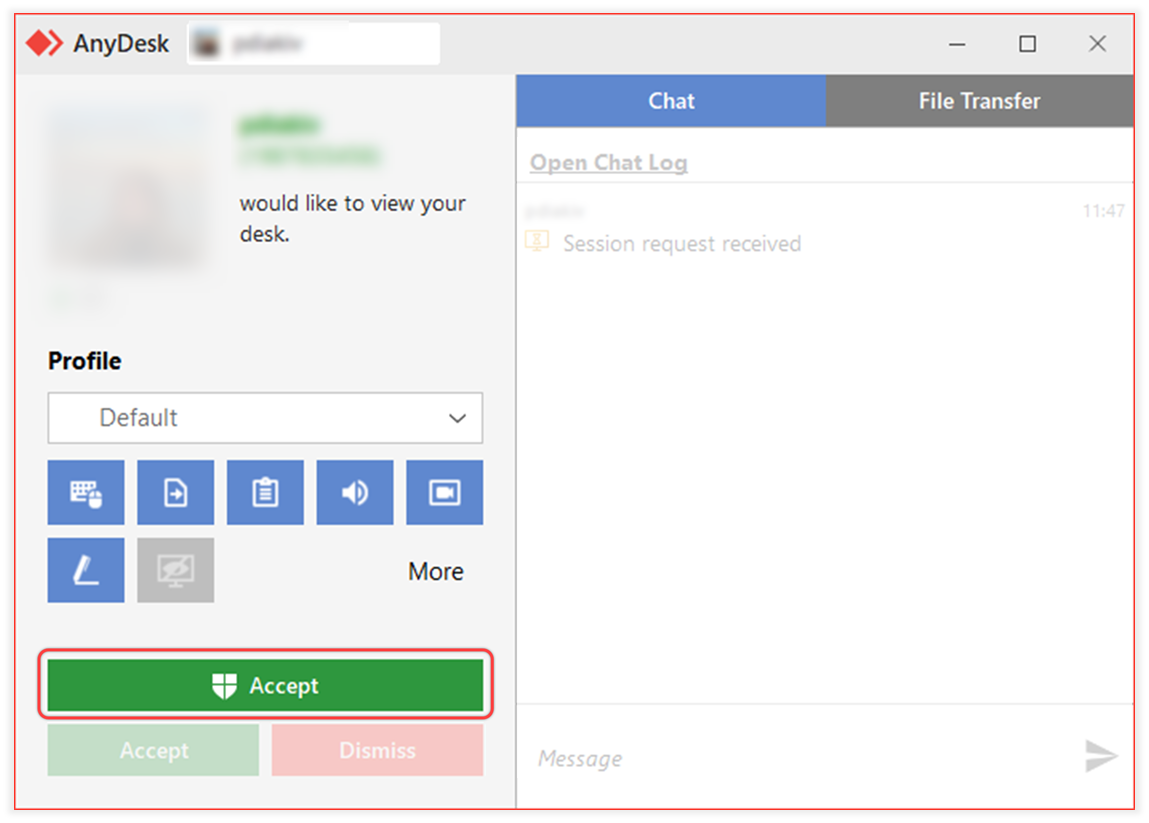
Pop-up-Fenster für eine Verbindungsanfrage auf dem Remote-Gerät
Schritt 5. Beenden einer Sitzung
Sie können eine Sitzung sowohl vom lokalen (steuernden) Gerät als auch vom entfernten (gesteuerten) Remote-Gerät aus beenden.
Sitzung vom lokalen Gerät aus beenden
Klicken Sie im AnyDesk-Client oben auf die Registerkarte "Aktive Sitzung".
Klicken Sie
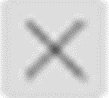 im Fenster Ihrer Sitzung.
im Fenster Ihrer Sitzung.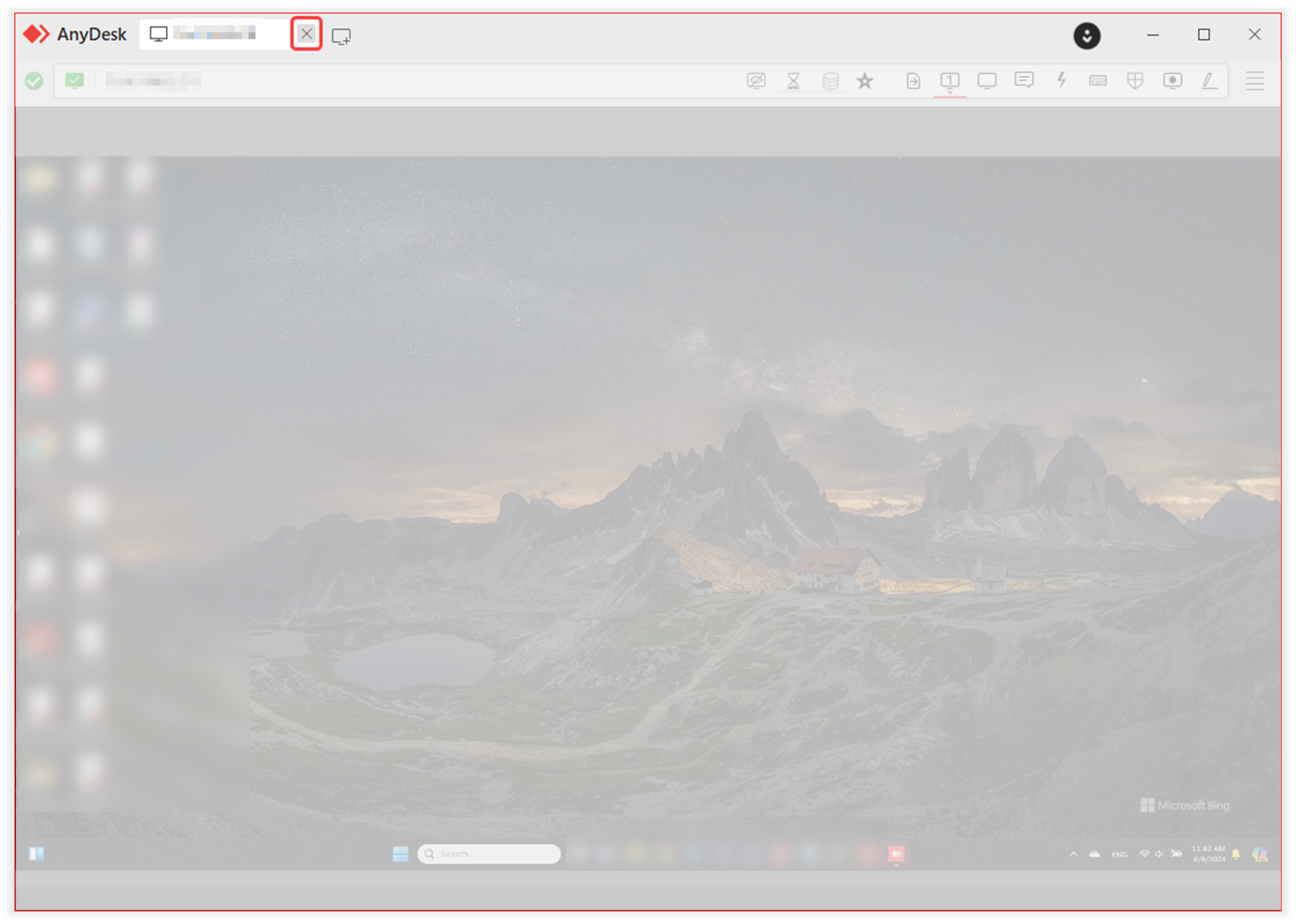
Sitzung vom Remote-Gerät aus beenden
Klicken Sie im Kontrollfenster Ihrer Sitzung auf Trennen, um die Sitzung sofort zu beenden.
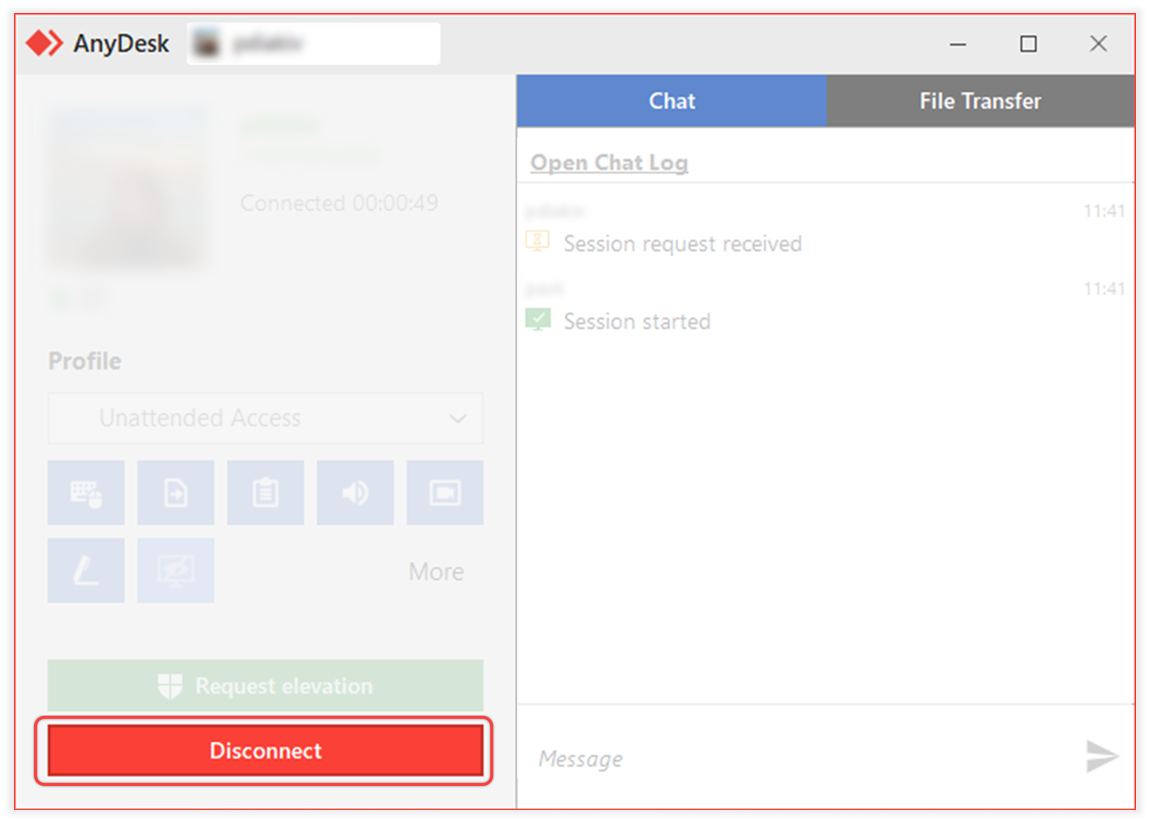
🦉 Wenn Sie ein Nutzerkonto haben, können Sie eine Sitzung auch direkt im my.anydesk - Portal beenden. Weitere Informationen finden Sie in diesem Artikel.
Weitere Konfigurationen für Admins
Für IT-Administratoren und Support-Teams, die AnyDesk in einem Unternehmen verwalten, bieten wir außerdem zusätzliche erweiterte Konfigurationsoptionen:
Nutzer- und Rollenverwaltung konfigurieren - Richten Sie Team- oder Organisationsstrukturen ein und weisen Sie Nutzern spezifische Rollen zu.
Single Sign-On (SSO) einrichten – Ermöglichen Sie die sichere und zentralisierte Anmeldung für Mitarbeiter über Ihren Identitätsanbieter.
Benutzerdefinierte AnyDesk-Clients – Konfigurieren Sie AnyDesk-Clients mit einem Alias, individuellen Berechtigungen und Standardeinstellungen vor. Für ein besseres Branding können Sie außerdem auch einen benutzerdefinierten Namespace einrichten.
Bereitstellung über Gruppenrichtlinie oder MSI – Installieren Sie AnyDesk automatisch auf mehreren Geräten über MSI-Pakete.